dwm.exe: 성능 최적화와 설정 방법
현재 많은 사용자들이 Windows 11을 운영하며, 그 과정에서 dwm.exe, 즉 데스크탑 창 관리자와 관련된 여러 가지 문제를 경험하고 있습니다. 이 구성 요소는 그래픽 사용자 인터페이스의 원활한 운영을 지원하기 위해 설계되었으나, 때때로 메모리 과다 사용이나 충돌과 같은 문제가 발생하곤 합니다. 본 글에서는 dwm.exe의 기능, 일반적인 문제 증상, 그리고 성능 최적화를 위한 실용적인 방법에 대해 다뤄보겠습니다.
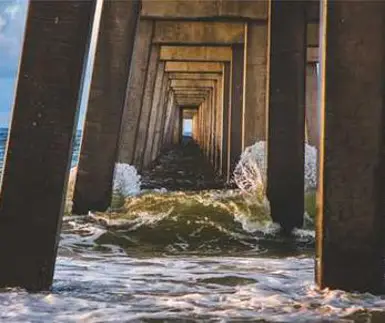
dwm.exe 개요
dwm.exe는 Windows 운영 체제의 핵심 요소로, 사용자 인터페이스의 모든 그래픽 요소를 관리합니다. 이를 통해 투명한 창, 애니메이션 효과, 그리고 작업 표시줄의 미리 보기 기능 등을 구현합니다. 이 프로세스는 하드웨어 가속을 통해 그래픽 요소를 보다 효율적으로 처리하고, 화면의 모든 요소를 매끄럽게 렌더링하는 역할을 합니다.
dwm.exe의 문제 증상
dwm.exe와 관련된 문제는 여러 형태로 나타나며, 사용자가 이를 인지할 수 있는 주요 증상은 다음과 같습니다:
- 비정상적인 로그오프: 사용자가 작업 중 갑자기 세션에서 로그오프 되거나 시스템이 자동으로 종료될 수 있습니다.
- 그래픽 이상: 화면 깜박임, 비정상적인 그래픽 출력, 또는 응답하지 않는 창과 같은 현상이 발생할 수 있습니다.
- 오류 메시지: “dwm.exe가 작동을 멈췄습니다.”와 같은 오류 메시지가 자주 나타날 수 있습니다.
dwm.exe 충돌 원인
dwm.exe의 충돌은 여러 원인으로 발생할 수 있습니다. 주된 원인은 다음과 같습니다:
- 소프트웨어 충돌: 타사 응용프로그램이 dwm.exe와 호환되지 않을 경우, 서로 간섭하여 충돌이 발생하는 경우가 많습니다.
- 드라이버 문제: 그래픽 드라이버의 불일치 또는 결함이 dwm.exe의 정상 작동을 방해할 수 있습니다.
- 리소스 부족: RAM이나 CPU 등의 자원이 부족하면 dwm.exe의 성능에 큰 영향을 미칠 수 있습니다.
- 악성코드 감염: 맬웨어가 dwm.exe를 포함한 시스템 프로세스를 감염시키면 예상치 못한 충돌을 일으킬 수 있습니다.
dwm.exe 성능 최적화 방법
dwm.exe의 성능을 개선하고 안정성을 높이기 위해 고려할 수 있는 여러 가지 방법이 있습니다.
1. 그래픽 드라이버 업데이트
가장 기본적이면서도 중요한 방법은 그래픽 드라이버를 최신 상태로 유지하는 것입니다. 오래된 드라이버는 dwm.exe 충돌을 유발할 수 있으므로, 제조업체의 공식 웹사이트에서 최신 버전을 확인하여 업데이트하는 것이 필요합니다.
2. 소프트웨어 호환성 점검
사용 중인 소프트웨어가 dwm.exe와 충돌하지 않도록 확인해야 합니다. 타사 프로그램 중에서 문제가 발생하는 소프트웨어가 있다면, 해당 프로그램을 업데이트하거나 사용을 중단하는 것을 고려해야 합니다.

3. 시스템 자원 관리
RAM과 CPU 사용량을 관리하여 시스템 성능을 최적화할 수 있습니다. 불필요한 백그라운드 프로세스를 종료하고, 리소스를 많이 차지하는 프로그램은 사용하지 않는 것이 좋습니다. 특히, 고사양 소프트웨어 (예: 비디오 편집기, 디자인 도구 등)는 시스템 자원을 많이 소모하므로 주의가 필요합니다.
4. 악성코드 검사
정기적으로 시스템을 스캔하여 악성코드가 있는지 확인하는 것이 중요합니다. 신뢰할 수 있는 보안 프로그램을 통해 안전한 환경을 유지하고, 의심스러운 다운로드나 링크를 클릭하지 않도록 주의해야 합니다.
dwm.exe 관련 문제 해결
dwm.exe와 관련된 특정 문제를 해결하기 위한 몇 가지 추가적인 방법이 있습니다.
1. DWM 재시작
작업 관리자에서 dwm.exe 프로세스를 선택하고, 종료 후 재시작하는 것으로 문제를 해결할 수 있는 경우가 많습니다. 이는 메모리 누수나 일시적인 충돌을 방지하는 데 도움이 됩니다.
2. Windows 업데이트
운영 체제를 최신 버전으로 유지하는 것도 중요합니다. Microsoft는 정기적으로 성능 개선 및 버그 수정을 위한 업데이트를 제공하기 때문에, 이를 통해 dwm.exe의 안정성을 높일 수 있습니다.
3. 시스템 성능 향상 기능 사용
Windows의 성능 향상 기능 (예: 시각 효과 비활성화)을 활용하여 시스템 자원을 절약할 수 있습니다. 이 설정은 작업의 효율성을 높이고 dwm.exe에 대한 부담을 줄여줄 수 있습니다.

결론
dwm.exe는 Windows 시스템에서 필수적인 역할을 하는 프로세스입니다. 이 구성 요소의 성능을 최적화하고 문제를 예방하기 위해서는 정기적인 점검과 업데이트가 필요합니다. 위에서 언급한 방법들을 통해 dwm.exe의 성능 문제를 해결하고, 더 나은 컴퓨팅 환경을 유지하시기 바랍니다.
자주 묻는 질문 FAQ
dwm.exe란 무엇인가요?
dwm.exe는 Windows 운영 체제에서 데스크탑 창 관리자를 담당하는 프로세스로, 그래픽 요소의 원활한 표현을 돕습니다.
dwm.exe에서 발생하는 일반적인 문제는 무엇인가요?
주요 문제로는 갑작스러운 로그오프, 화면 깜박임, 또는 오류 메시지 등이 있으며, 이러한 증상은 사용자에게 불편을 초래할 수 있습니다.
dwm.exe 성능을 높이기 위해 어떤 방법이 있나요?
그래픽 드라이버를 최신으로 유지하고, 불필요한 프로그램을 종료하며, 정기적으로 악성코드 검사를 수행하는 것이 효과적입니다.
dwm.exe의 문제를 해결하려면 어떻게 해야 하나요?
작업 관리자에서 dwm.exe를 종료하고 다시 시작하거나 Windows 업데이트를 통해 운영 체제를 최신 상태로 유지하는 것이 중요합니다.
답글 남기기